在Win7旗艦版系統下,進行一些操作的時候需要知道進程的標識符,大家都知道進程可以在win7系統中的任務管理器中查看,不過我們看不到有PID 標識符,下面小編就介紹下查看進程PID的方法,有需要的朋友可以看一下。
1、右鍵點擊任務欄,打開任管管理器;
2、我們點擊“進程”標簽切換到進程選項卡下;
3、點擊任務管理器菜單上的“查看按鈕”,並選點擊“選擇列”;
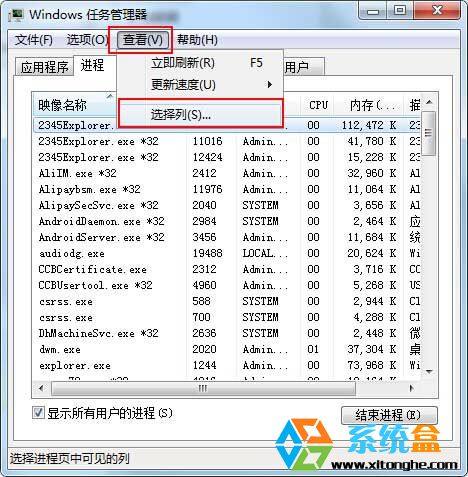
4、在選擇進程頁列中,我們勾選“PID(進程標識符)”選項,並點擊確定即可;
本文由系統盒 http://www.xitonghe.com 整理編輯
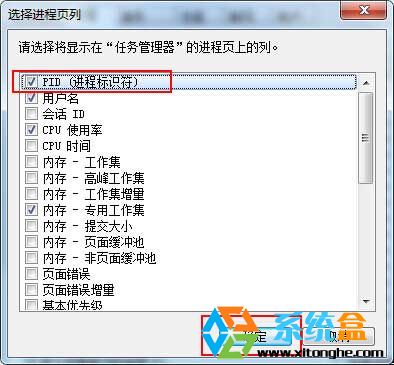
5、這時候我們看到PID已經顯示在進程頁列表裡了。
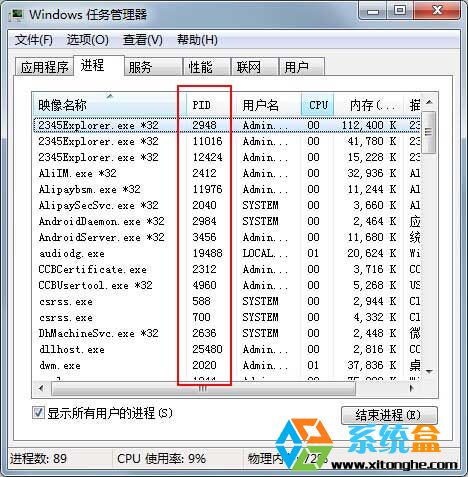
設置是不是很簡單呢?不過還是會有很多朋友找不到Win7旗艦版的進程PID的,看了上面的方法大家應該都會了